See oli küllaltki tüüpiline nädalavahetuse projekt: mu tütre lõpetamise partei oli tulemas, nii et tahtsin koostada fotoesitluse. Loomulikult, nagu enamik vanemaid, oli minu abikaasal ja mul aastaid väärtusi fotosid, mis on meie iPhone'ides kinni jäänud. Kuidas saaksime need kiiresti ja lihtsalt sülearvutisse ja slaidiesitluse ehitajani teisaldada?
See osutus üllatavalt raskeks. Muidugi, meie fotod sünkroniseeriti meie online-iCloud-kontodega, kuid Apple ei saa kangekaelselt valida mitu fotot allalaadimiseks.
Veelgi enam, Apple ei paku Windowsi jaoks AirDropi võimalust. On kolmanda osapoole rakendusi, mis pakuvad samu põhivõimalusi, kuid proovisin paari paari olulist võimalust.

Ilmselgelt võin lihtsalt ühendada iPhone'i ($ 930 Amazon) arvutisse ja avada Exploreris DCIM-kaust, kuid Apple'i failisüsteem on segadus: tuhandeid fotosid sorteeritakse juhuslikult poole tosinat krüptiliselt nimetatud alamkausta. Ma vajasin lihtsalt "Sarah" albumit.
Teisisõnu oli olemas viise, kuidas seda teha, kuid kõik olid kohmakad ja aeganõudvad. Õnneks leidsin tasuta ja kiire lahenduse EaseUS MobiMoveri vormis. See tasuta utiliit võimaldab teil üksikuid albumeid Windowsi või Maci süsteemi kopeerida, kuigi vajate natuke abi peenemate punktide puhul. Siin on protsess:
1. samm: laadige alla ja installige MobiMover.
2. samm: ühendage oma iPhone arvutiga USB-kaabli abil. Kui see on teie esimene kord, peate võib-olla ootama, kuni Windows installib vajalikud draiverid ja peate tõenäoliselt oma telefonis andma "usalduse" kinnitused.
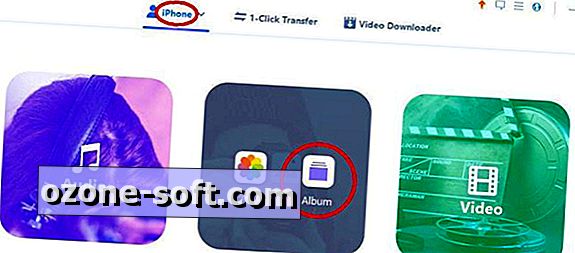
3. samm: käivitage MobiMover. Kui see on ühendatud, klõpsake üleval asuval tööriistaribal iPhone'i ("1-kliki ülekande" vasakul pool). Klõpsake hiirega pildi kohal ja seejärel klõpsake nuppu Album .
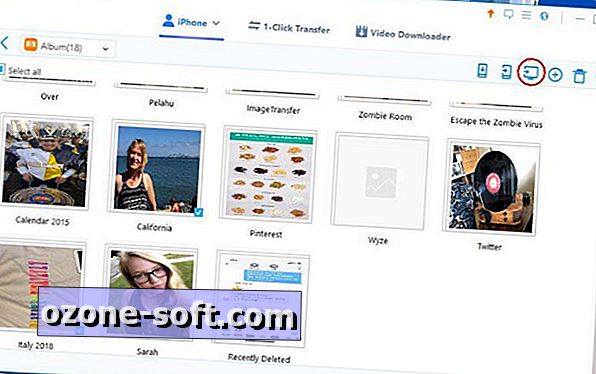
4. samm: valige albumid, mida soovite üle kanda, seejärel klõpsa tööriistaribal olevale sinisele nupule Transfer to computer .
5. samm: valige nüüd kaust, kuhu soovite fotosid minna (või looge uus), seejärel klõpsake nuppu Select Folder . Ülekanne algab kohe.
Pidage meeles, et Windowsil ei ole praegu Apple'i uue HEIC-failivormingu vaatajat, mistõttu võib teil olla probleeme mõne või kõigi üleantud fotode vaatamisega. Õnneks on olemas tasuta HEIC koodek, mis on saadaval Windowsi rakenduste poest.

iPhone'i aku tervis: kuidas seda ise kontrollida.
Kuidas elada iPhone X-s ilma kodu nuputa: Te saate veel kõike teha.

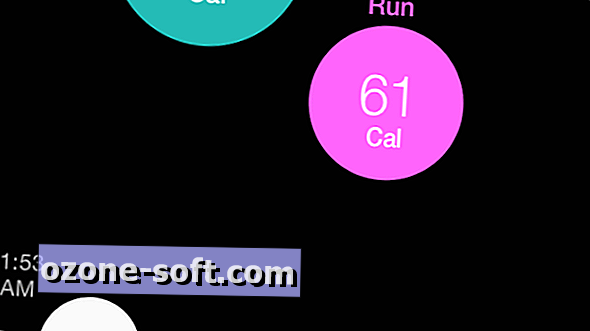







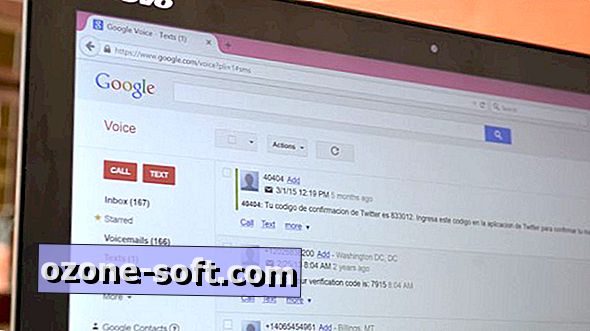



Jäta Oma Kommentaar